win10关闭电脑防火墙的具体方法 怎么关防火墙win10
更新时间:2023-10-28 11:41:00作者:zheng
我们可以将win10电脑的防火墙关闭,防止防火墙误报病毒删除文件,但有些用户不知道该如何关闭,今天小编教大家win10关闭电脑防火墙的具体方法,操作很简单,大家跟着我的方法来操作吧。
方法如下:
步骤1、在Win10桌面这台电脑图标上右键,然后选择“属性”。

步骤2、进入这台电脑属性之后,再点击左上角的“控制面板主页”。
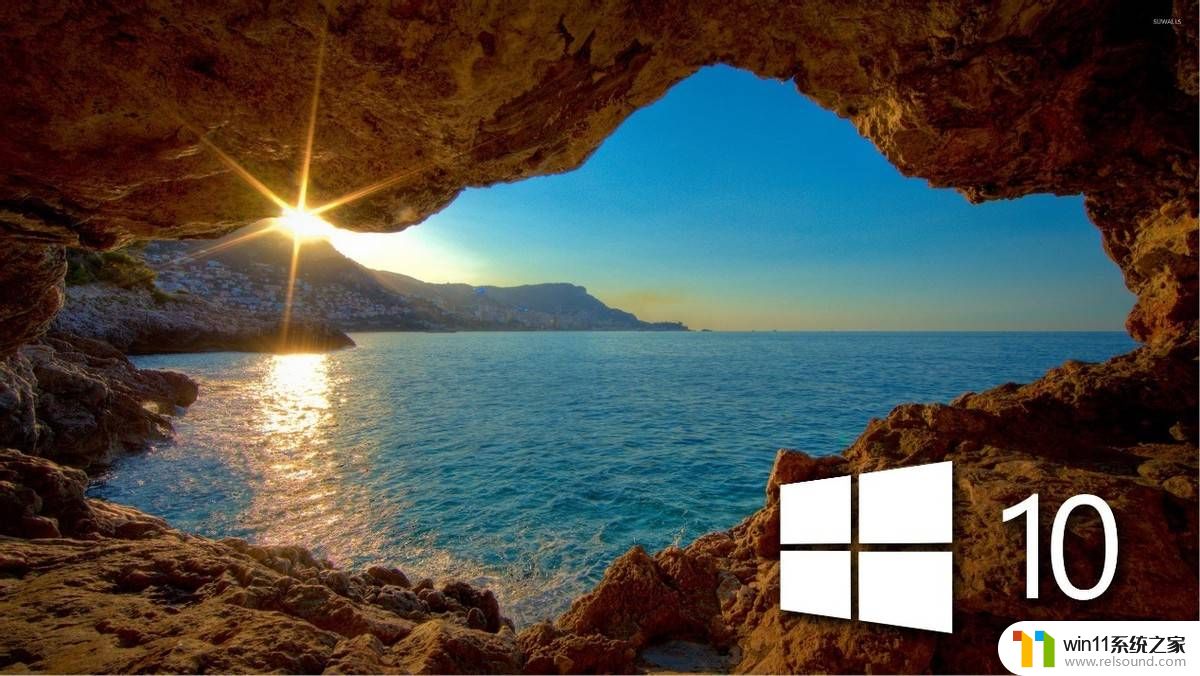
步骤3、进入Win10控制面板后,依次进入【系统和安全】-【Windows防火墙】。然后再点击左侧的【启用或关闭Windows防火墙】。
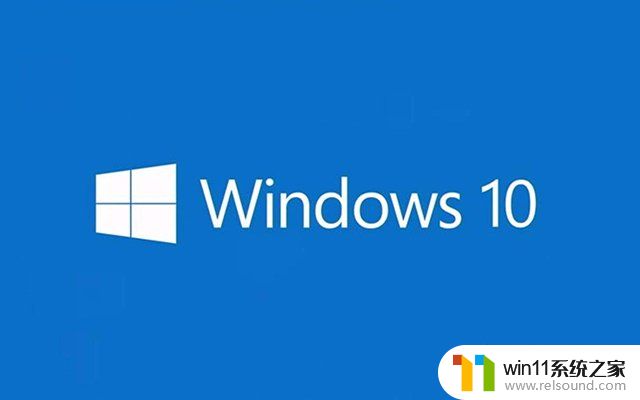
步骤4、最后将防火墙设置中的“专用网络设置”和“公用网络设置”中的选项设置为“关闭Windows防火墙(不推荐)”完成后,点击底部的“确定”保存即可。
以上就是关于win10关闭电脑防火墙的具体方法的全部内容,有出现相同情况的用户就可以按照小编的方法了来解决了。















